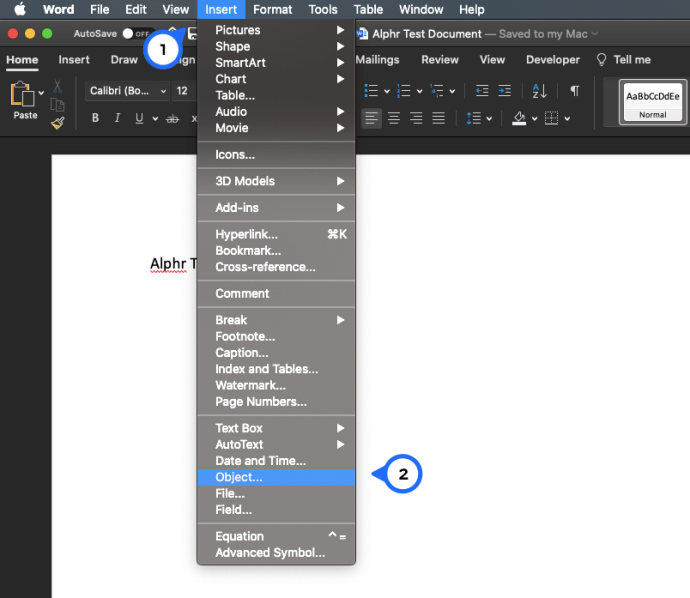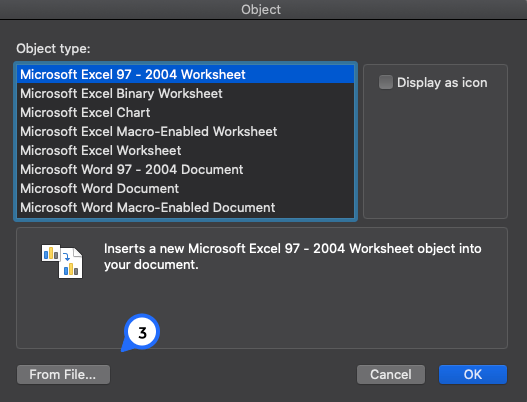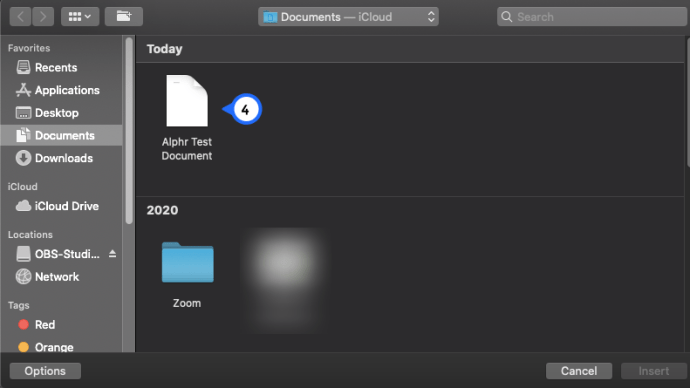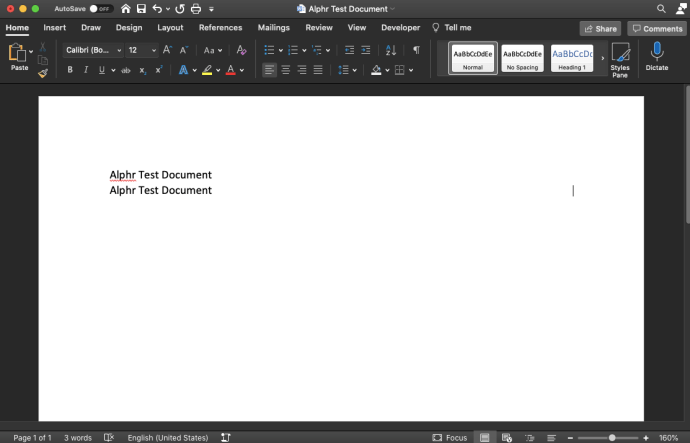没有什么比花费数小时在 Word 文档上更糟糕的了,定期保存只是让它损坏。当您看到“Word 在尝试打开您的文件时遇到错误”这些不朽的字眼时,您就知道它会很糟糕。或者是吗?你能恢复损坏的 Word 文档吗?一切都永远失去了吗?是和否按此顺序。修复损坏的 Word 文档是很有可能的,本教程将向您展示如何修复。
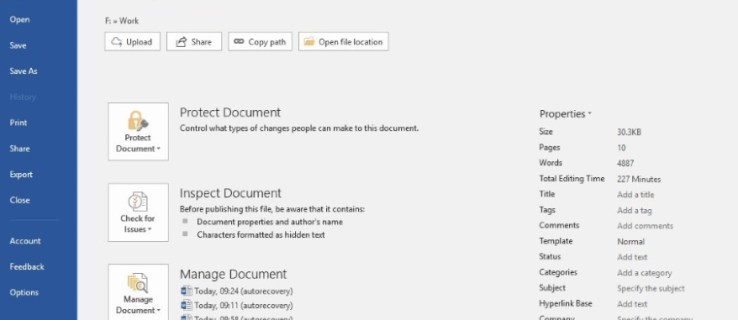
无论是您花费数月创建的论文还是未来五年的遗愿清单,如果您可能无法访问您创建的文件,这都是计算中最烦人的体验之一。希望当您读到本页末尾时,您将了解几种修复损坏的 Word 文档的有效方法。
在尝试任何这些修复之前,请先制作文件的副本。即使文件不起作用,它也可能最终可以访问,我们不希望在恢复过程中进一步损坏它来破坏它。在副本而不是原件上尝试以下所有操作。
修复损坏的 Word 文档
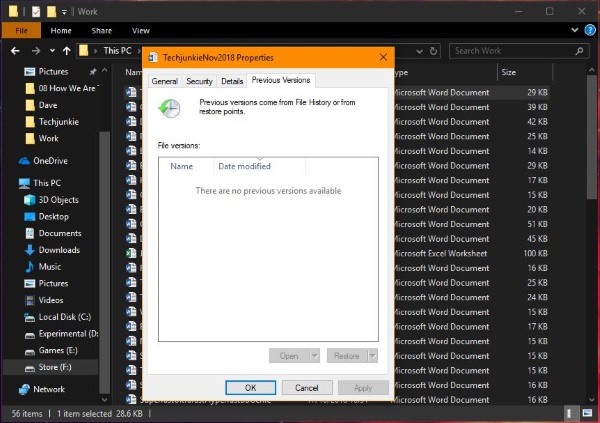
原因多种多样,但结果都是一样的。无法正常打开的 Word 文档。 Word 在错误语法中为您提供了两个选项:打开和修复,或使用文本恢复。
打开和修复给出了混合的结果。有时它有效,有时它不起作用。要访问这些工具,请打开一个新的 Word 文档。选择文件和打开,然后选择底部的恢复未保存的文档。不要选择“打开”,而是选择它旁边的单选按钮,然后选择“打开并修复”。如果 Word 可以自行修复它,它就会。
可以从同一个对话框访问文本恢复,可能有帮助,也可能无济于事。
使用另一个 Word 文档
Microsoft 为我们提供了一些本地工具来恢复损坏文件的文本。如果您使用的是 Windows PC 或 Mac,这是一种快速而简单的使用方法。您可以将损坏的文件插入到新的 Word 文档中。
- 打开 Word 并创建一个新文档。
- 选择顶部的“插入”。然后,选择“对象”。
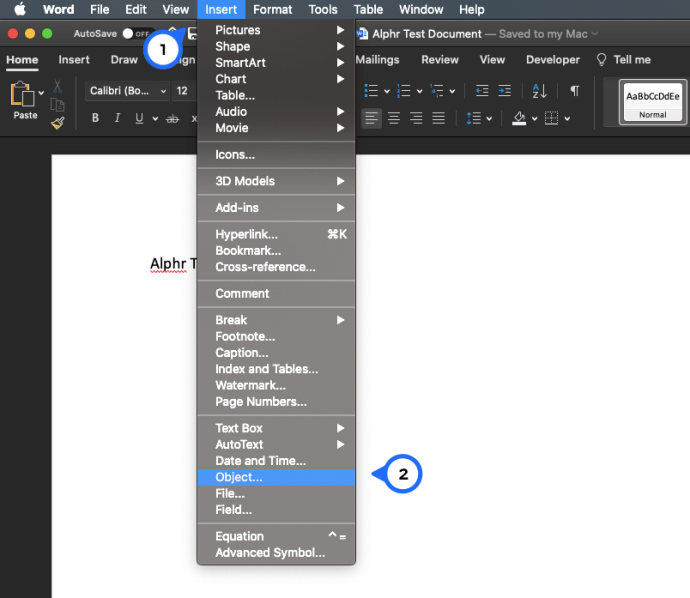
- 单击底部的“来自文件”。
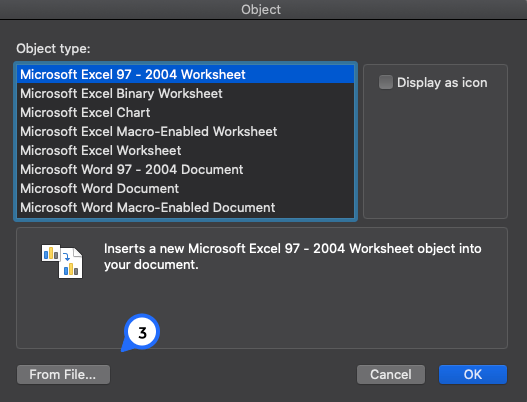
- 找到并选择损坏的文件。
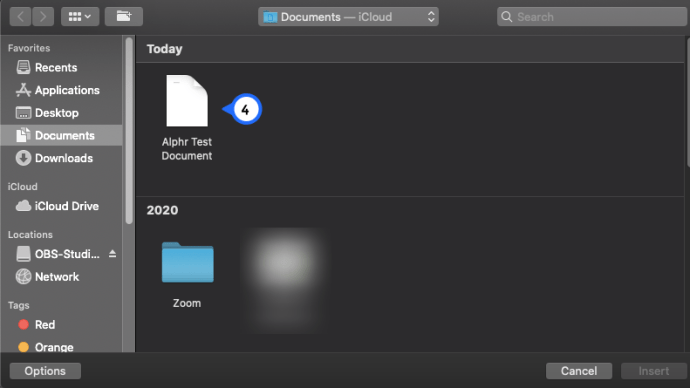
- 损坏文档中的文本应出现在新的空白文档中。
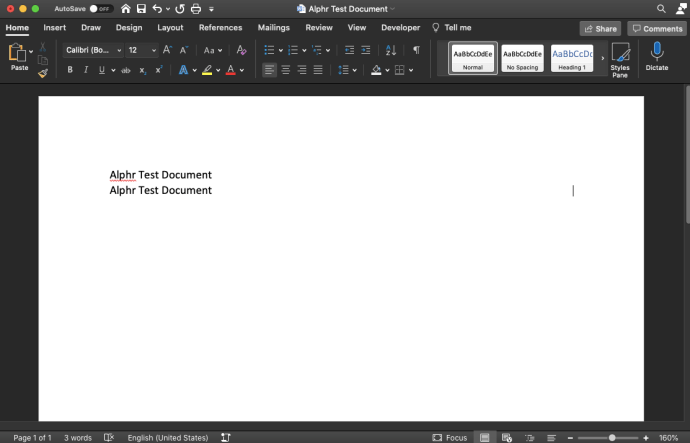
这是一种快速简单的方法来恢复损坏的 Word 文档的文本。但是,如果由于某种原因这对您不起作用,我们在下面还有其他方法。
修复损坏的 Word 文档的其他方法
如果内部修复工具不起作用,我们还有其他选择。我们可以使用以前的文档、文件历史记录或 Windows 还原。还有一些其他工具可以尝试。
Word 以前的文档
首先要看的是 Word 是否保存了以前的版本。转到文件和托管文档并选择以前的版本。如果您关闭 Word 或重新启动 PC,则此选项可能不可用。
档案历史
根据您的操作系统,您的文件可能会自动备份。如果您使用 Windows 10,它会使用文件历史记录来自动备份某些文件。如果您不将工作保存在 C: 驱动器上,则必须配置文件历史记录,但如果您这样做,它可以工作。
- 右键单击已损坏的 Word 文档。
- 选择恢复以前的版本。
- 等待弹出窗口加载文档的任何先前版本并选择一个。
- 选择确定将其打开。
尝试使用以前或更新版本的 Word
如果您使用的是较旧版本的 Word,请在较新版本上试用。错误处理已经有了稳定的更新,因此新版本的 Word 可能能够打开或恢复文件。如果您无权访问其他版本,请尝试使用 Outlook.com 上的 Word 查看器。它至少可以读取文件,以便您可以将文本复制并粘贴到其他地方。
使用 Google 文档
您可以尝试将 .doc 文件上传到 Google Docs 并在那里打开它。这两个办公套房确实可以很好地结合在一起。 Google Docs 或许能够做 Word 本身做不到的事情,并且看穿错误。然后您可以创建一个 Doc,保存它并从内容创建一个新的 Word 文件。
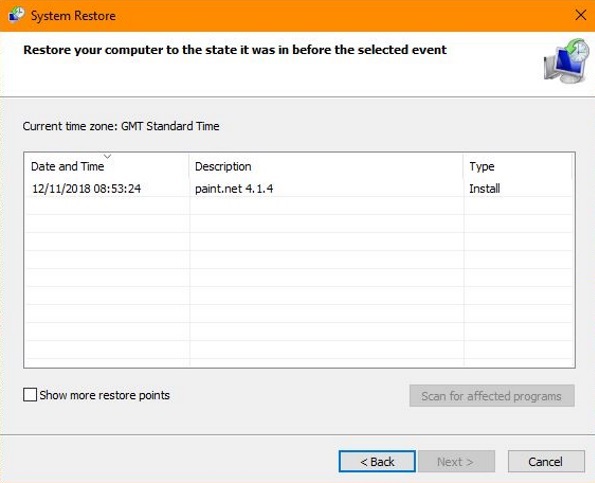
使用 Windows 还原
Windows 还原可能会起作用,具体取决于您保存文档的位置。如果您将它们保存在默认的 Documents 文件夹中,Windows 还原可能会有所帮助。如果您将它们保存在 Windows 还原中包含的其他位置,它可能仍然有帮助。
- 在 Windows 搜索框中键入“还原”,然后选择“Windows 还原”。
- 如果您有多个选项,请选择最接近文件损坏的还原点。
- 选择下一步和恢复。
如果您使用 Office for Mac,您可以尝试使用 Time Machine 来做同样的事情。
使用 Microsoft Office 可视化工具
Microsoft Office 可视化工具是一种技术软件,最初设计用于检查 .doc 文件背后的代码。它还具有有用的修复实用程序。
- 下载并安装 Microsoft Office 可视化工具。
- 打开应用程序,选择文件,然后打开。
- 选择损坏的 .doc 文件。
- 选择工具和修复和碎片整理。
- 选择文件并将数据文件另存为。给它一个名字。
- 打开新文件。
Microsoft Office 可视化工具可能需要一点时间来处理文件,但它可能会起作用。确保将数据文件另存为并使用普通 Word 打开该文件。您可能会对结果感到惊讶。或不。
如果这些都不起作用,则有第三方工具可以解决问题。祝你好运!